Vertaa PDF-, HTML-, PPT- jne. asiakirjoja verkossa näiden ilmaisten työkalujen avulla
Haluatko(Want) vertailla kahta identtistä asiakirjaa ja selvittää niiden väliset erot? Käytä näitä ilmaisia online-asiakirjojen vertailutyökaluja(free online document comparison tools) . Näiden online-palvelujen avulla voit tarkistaa asiakirjan kahden version välillä tehdyt muutokset. Voit tuoda eri kopioita Word- , Txt- , PDF- , HTML- , PPT- ja muissa muodoissa tallennetuista asiakirjoista näille verkkosivustoille ja tarkistaa sitten, mitä ja missä niissä on eroja. Joten, ilman paljon puhetta, katsotaanpa nämä ilmaiset verkkopalvelut.
Asiakirjojen vertailu verkossa
On olemassa ilmaisia verkkotyökaluja kahden asiakirjan vertailuun:
- Piirrettävä
- DiffNow
- PDF24-työkalut
- Yhdistä
- TekstiVertaa
Keskustellaan niistä yksityiskohtaisesti!
1] Laadittavissa
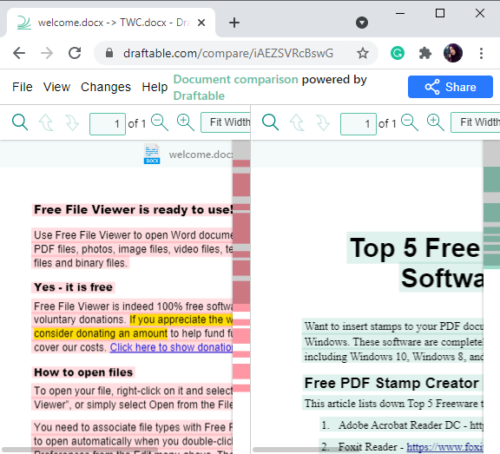
Draftable on ilmainen online-työkalu kahden samanlaisen asiakirjan vertailuun. Voit käyttää sitä DOC , DOCX , RTF , PDF , PPT , PPTX ja muiden tiedostomuotojen kanssa. Lisää(Add) asiakirjan vanhempi versio vasemmalle ja uudempi versio oikealle puolelle ja napsauta sitten Vertaa(Compare) -painiketta nähdäksesi vertailun. Voit tarkastella eroja, jotka on korostettu punaisella(Red) (vain vasemmalla oleva teksti) ja vihreällä(Green) (vain oikealla oleva teksti) väreillä.
Saat Sync Scrolling -ominaisuuden, jonka avulla voit selata molempia asiakirjoja synkronoituna. Se tarjoaa myös muutosluettelon(Change List) , jossa voit tarkastella sisällön muutoksia, tyylimuutoksia(content changes, style changes) tai molempia. Sen lisäksi siinä on kaksi katselutilaa (yksi asiakirjanäkymä, vierekkäin) ja koko näytön ominaisuus. Voit viedä erot ja vertailuraportin (export differences and comparison report)PDF - dokumenttiin. Voit myös jakaa linkin dokumenttien vertailuun muiden ihmisten kanssa verkossa.
Lue(Read) : Kuinka vertailla kahta Word-asiakirjaa(How to compare two Word documents) ja korostaa eroja.
2] DiffNow
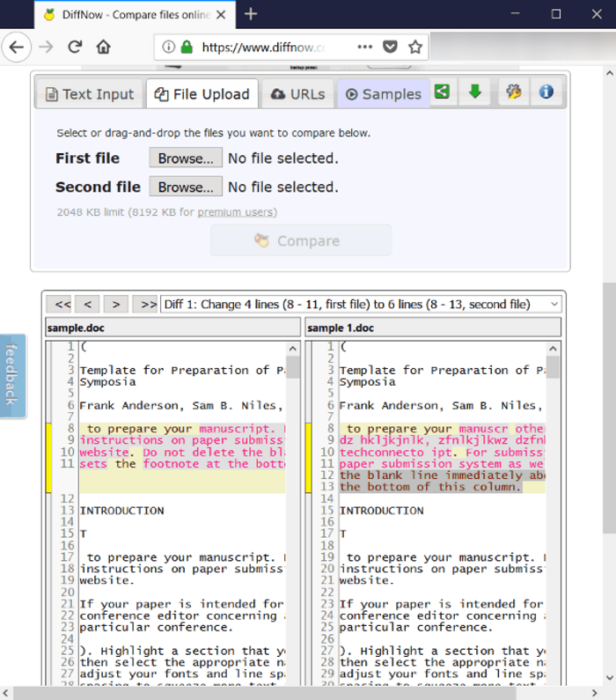
DiffNow on ilmainen online-asiakirjojen vertailutyökalu. Sen avulla voit verrata PDF- , Word- ( DOC , DOCX ), Excel ( XLS , XLSX ), PowerPointi(PowerPoint) ( PPT , PPTX ) ja muita tiedostoja. Voit myös verrata kahta lähdekooditiedostoa käyttämällä sitä. Lisäksi sen avulla voit kopioida ja liittää kaksi tavallista tekstiä korostaaksesi niiden eroja.
Se näyttää erot molempien asiakirjojen rivinumeroiden kanssa ja korostaa eroja eri väreissä. Voit tarkastella asiakirjojen välisiä muutoksia vierekkäisissä paneeleissa. Se näyttää lisättyjen, poistettujen ja muutettujen rivien(added, deleted, and changed lines) määrän sekä rivien erojen(inline differences) lukumäärän . Voit helposti siirtyä erosta toiseen, vaihtaa koko näytön tilaan vertailua varten ja mukauttaa erilaisia asetuksia.
Siinä on myös hyödyllinen ominaisuus, jonka avulla voit ladata vertailuraportteja (download comparison reports)HTML - muodossa . Voit jakaa ladatun raportin näyttääksesi erot kollegoillesi.
DiffNow tarjoaa sekä ilmaisia että maksullisia suunnitelmia, ja ilmaisella on joitain ominaisuusrajoituksia, kuten kokorajoitus, ei laajennustukea jne.
Lue(Read) : How to compare two files in Notepad++ .
3] PDF24-työkalut

PDF24 Tools on mukava ilmainen verkkopalvelu eri muodoissa olevien asiakirjojen vertailuun. Sen avulla voit verrata Word- , Text- , PDF- ja muutamia muita asiakirjatiedostoja. Paikallisesti tallennettujen asiakirjojen lisäksi sen avulla voit tuoda asiakirjoja Dropboxista(Dropbox) ja Google Drive -pilvipalveluista. Voit käyttää sitä napsauttamalla plus (+) -kuvaketta tuodaksesi asiakirjasi kaksi versiota vasemmalle ja oikealle puolelle. Napsauta sen jälkeen Vertaa(Compare) - painiketta nähdäksesi nopeasti näiden kahden asiakirjan väliset erot.
Se korostaa ja näyttää erot punaisissa(Red) ja vihreissä(Green) väreissä. Punainen (Red)yliviivattu(Strikethrough) teksti osoittaa, että teksti on vain vasemmassa asiakirjassa, kun taas vihreä(Green) korostus osoittaa, että teksti on vain oikeanpuoleisessa asiakirjassa. Sama sisältö molemmissa asiakirjoissa näytetään sellaisenaan.
Tämä verkkosivusto tarjoaa myös erilaisia PDF-työkaluja, kuten Yhdistä PDF, Split PDF, Extract PDF Pages, PDF Converter( Merge PDF, Split PDF, Extract PDF Pages, PDF Converter,) ja paljon muuta.
Lue(Read) : Kuinka vertailla samoja tiedostoja samassa kansiossa eri paikoissa(compare the same files in the same folder in different locations) Windows 10:ssä.
4] Yhdistä

Mergely on ilmainen verkkosivusto, joka tunnistaa kahden asiakirjan väliset erot. Voit avata paikallisesti tallennettuja asiakirjoja tai tuoda ne URL - linkeistä. Siirry sen Tiedosto(File) - valikkoon ja napsauta Tuo( Import) - vaihtoehtoa lisätäksesi uudet ja aiemmat asiakirjan kopiot vertailua varten. Vasemmassa ja oikeassa osiossa näet asiakirjat ja niiden väliset erot.
Tämän palvelun avulla voit myös yhdistää(merge differences) kahden asiakirjan erot ja tehdä niistä täysin samanlaisia. Sen avulla voit myös muokata asiakirjojen tekstiä manuaalisesti. Voit myös jakaa linkin dokumenttien vertailuihin, jotta ihmiset voivat nähdä niiden väliset erot.
VINKKI(TIP) : Voit myös käyttää Text Comparator -ohjelmistoa(Text Comparator software) tiedostojen vertailuun.
5] TextCompare

TextCompare on hyvä työkalu dokumentin kahden kopion yhtäläisyyksien ja eroavaisuuksien selvittämiseen. Voit ladata alkuperäisiä ja muokattuja asiakirjoja ja napsauttaa sitten Etsi ero(Find Difference) -painiketta listataksesi niiden väliset muutokset. Sen avulla voit tarkastella upotettuja muutoksia sekä eroja vierekkäin. Voit myös vertailla Excel- ja PDF -tiedostoja sen avulla.
Tätä työkalua käytetään pääasiassa eri kielten lähdekoodien vertailuun, mukaan lukien XML , YAML , HTML , Java , CSS , JSON , CSP , SQL , PHP , JavaScript , Python , Ruby ja monet muut. Voit jakaa asiakirjojen eroja sähköpostitse(Email) , Facebookissa(Facebook) , Twitterissä(Twitter) ja LinkedInissä(LinkedIn) .
Lataa vain alkuperäiset ja muokatut versiot dokumentistasi ja näe niiden erot vaivattomasti!
VINKKI(TIP) : Voit myös vertailla Excel -taulukoita (Excel Sheets)Excelin vertailutyökalulla .
Related posts
Muunna PDF PPT:ksi (PowerPoint) näiden ilmaisten ohjelmistojen ja verkkotyökalujen avulla
Kuinka löytää vaikeasti löydettäviä HTML-erikoissymboleita verkosta
LightPDF on kattava online-PDF Editor -työkalu kaikkiin PDF-tarpeihisi
Parhaat ilmaiset PDF-tiedostojen PDF/A-muunnintyökalut verkossa
Muunna JPG-tiedosto PDF-muotoon verkossa ilmaiseksi
Ilmaiset työkalut WebP:n muuntamiseen PNG-muotoon verkossa
Kuinka selvittää tai tarkistaa, mihin linkki tai URL-osoite uudelleenohjaa
Kuinka pitää verkkosivustot turvassa: Uhat ja haavoittuvuuksien käsitteleminen
Ilmaiset nimettömät tiedostojen jakopalvelut - Jaa tiedostoja nimettömästi
Parhaat ilmaiset online-näytönjakotyökalut turvallisesti käytettäväksi
Parhaat ilmaiset online-kirjoitustestityökalut kirjoitusnopeuden testaamiseen
Parhaat ilmaiset Online Survey- ja Form Builder -sovellukset
Parhaat ilmaiset henkilöhakukoneet, jotka löytävät ketään helposti
Paras tapa oppia kieltä verkossa nopeasti ilmaiseksi
Parhaat hiilijalanjälkilaskurityökalut hiilijalanjälkesi laskemiseen
Parhaat ilmaiset online-työkalut ammattimaisten käyntikorttien luomiseen
Siirrä tiedostoja Cloud Storage -palvelun kautta käyttämällä Encryption with Whisplyn avulla
Kuinka luoda tekstikuvia verkossa ilmaiseksi
Paras ilmainen Voice Changer -ohjelmisto ja online-työkalut
Parhaat ilmaiset online-vuokaavion luontityökalut
